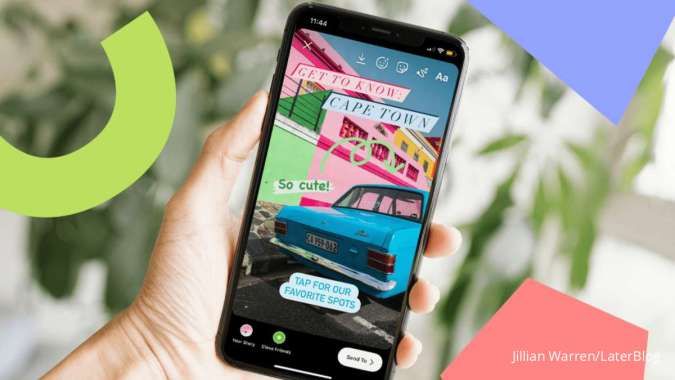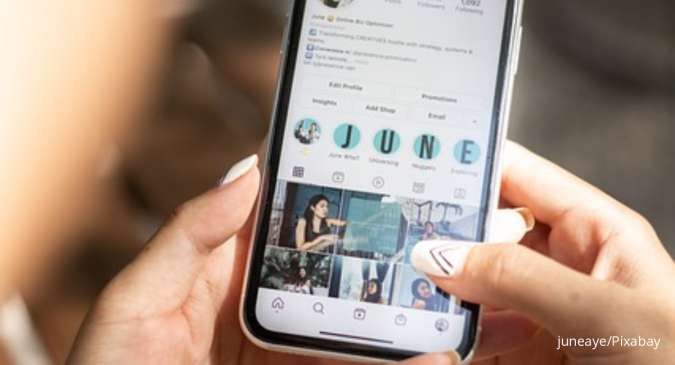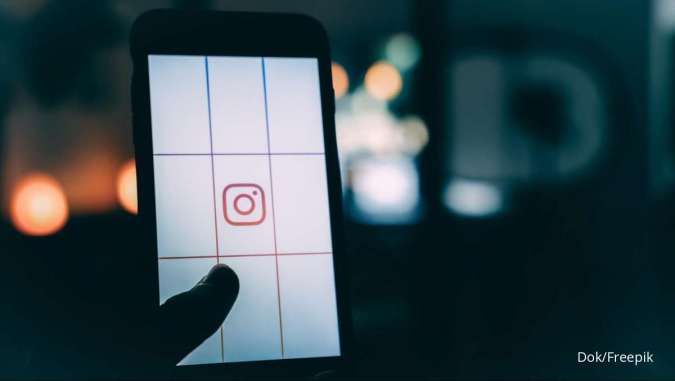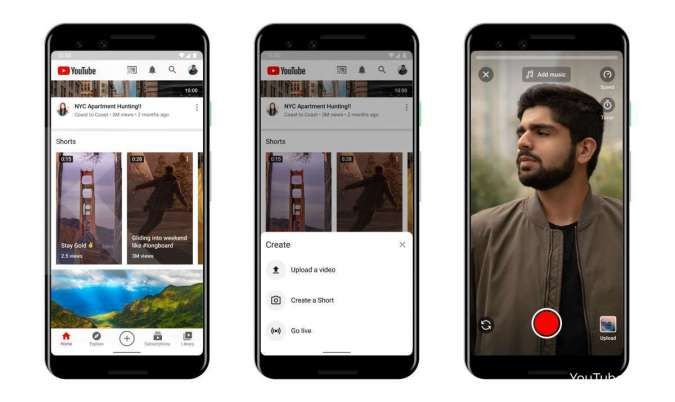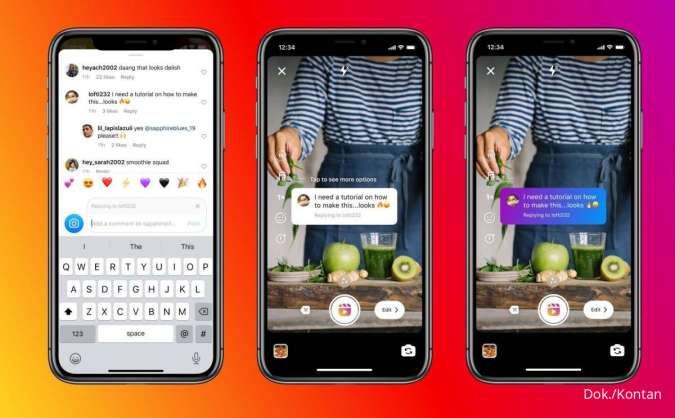Reporter: Bimo Adi Kresnomurti | Editor: Bimo Kresnomurti
KONTAN.CO.ID - JAKARTA. Cara upload story Instagram lewat PC atau Browser Laptop. Pengguna tentu tidak banyak tahu beberapa trik Instagram melalui browser PC atau Laptop.
Instagram memungkinkan pengguna untuk mengunggah video dari PC dengan beberapa metode yang praktis, meski fitur pengunggahan lebih banyak dioptimalkan untuk perangkat seluler.
Artinya, semakin banyaknya kreator konten yang menggunakan PC untuk mengedit dan mengunggah video berkualitas tinggi, Instagram menyediakan cara-cara untuk mendukung pengunggahan video langsung dari komputer.
Baca Juga: Cara Download Sorotan Instagram Langsung Disimpan ke Ponsel Android dan iPhone
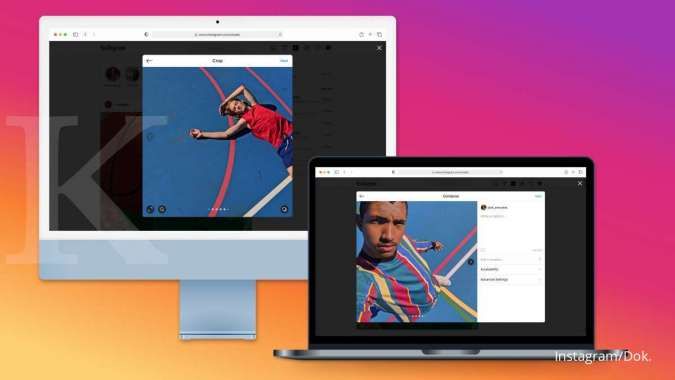
Mulai dari memanfaatkan situs web Instagram, menyesuaikan browser agar meniru perangkat mobile, hingga menggunakan Instagram Creator Studio.
Dalam setiap metode ini menawarkan fleksibilitas yang membantu pengguna untuk tetap terhubung dengan audiens mereka melalui konten video, langsung dari PC.
Untuk itu, bagi Anda yang ingin mencoba upload Instagram melalui PC bisa ikuti panduan ini.
Baca Juga: Ini 5 Cara Mengatasi TikTok Tidak Bisa Login dan Buka Aplikasi
1. Upload story dengan inspect element
Anda dapat upload story ke Instagram dari desktop mudah dilakukan melalui situs web Instagram, namun Anda tidak bisa mengunggah dalam format video.
- Buka browser internet pilihan Anda dan buka situs web Instagram.
- Login ke akun Instagram Anda, dan Anda akan diarahkan ke feed Anda.
- Klik Ctrl + C + Command (MAC) atau Ctrl + Shitf + I (Windows) untuk membuka Inspect.
- Klik ikon Mobile Versiona pada sisi kanan jendela.
- Ubah ke Dimension ke iPhone atau Android.
- Refresh halaman.
- Klik ikon Plus pada foto profil.
- Pilih file dari Laptop atau PC.
2. Ubah user-agent browser
Cara ini memungkinkan Anda mengubah browser desktop menjadi seolah-olah mobile browser untuk mengunggah video sebagai unggahan di feed atau Story.
Ini merupakan trik yang sering digunakan oleh developer saat bekerja dengan Instagram atau API aplikasi mobile lainnya, namun cukup mudah untuk dilakukan oleh siapa saja. Cara ini hanya bisa dilakukan dengan Google Chrome.
- Buka tab di Google Chrome dan navigasikan ke Instagram.
- Klik tiga titik vertikal di sudut kanan atas jendela browser.
- Pilih "More tools" di menu dropdown, lalu klik "Developer Tools".
- Dari menu di bagian atas, pilih tombol kedua dari kiri (ikon outline ponsel dan tablet) untuk mengaktifkan Toolbar Perangkat.
- Dari toolbar ini, klik kata "Responsive" dan pilih perangkat mobile yang Anda inginkan dari daftar.
- Refresh halaman browser.
- Sekarang Anda dapat menggunakan Instagram seperti yang biasa dilakukan di perangkat mobile untuk mengunggah Story dan unggahan.
Itulah penjelasan terkait cara upload story Instagram lewat PC atau Browser Laptop yang bisa Anda coba.
Cek Berita dan Artikel yang lain di Google News


/2021/01/29/2139016952.jpg)